在sublime text中安装和切换主题与配色方案的步骤如下:1. 安装package control:通过控制台运行代码安装包管理器;2. 使用package control安装主题(如material theme)和配色方案(如monokai pro);3. 在preferences > settings - user中修改配置文件,指定theme和color_scheme路径;4. 可通过package control、github或论坛寻找更多资源;5. 自定义主题和配色方案可通过编辑.sublime-theme和.tmtheme文件实现;6. 若出现显示问题,可检查兼容性、字体、插件冲突或清除缓存解决。
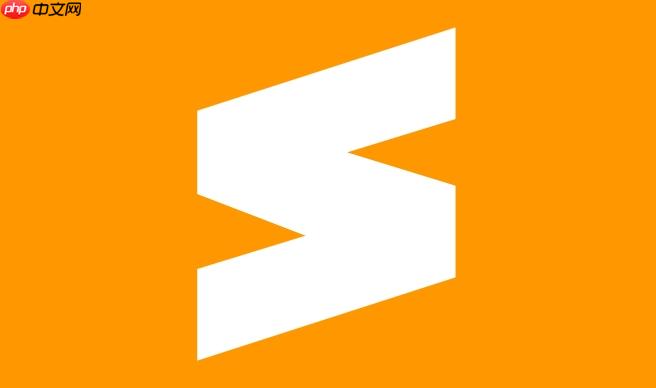
简单来说,在Sublime Text中安装和切换主题与配色方案,主要涉及到Package Control的使用,以及一些简单的配置文件的修改。
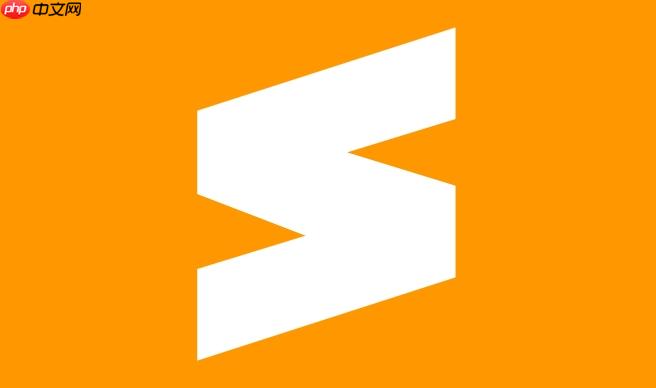
Ctrl +` 或 View > Show Console),然后粘贴以下代码并回车:import sublime
import sys
import imp
try:
from urllib.request import urlopen
except ImportError:
from urllib2 import urlopen
SUBLIME_VERSION = sublime.version()
url = 'https://packagecontrol.io/installation/Package%20Control.sublime-package'
if int(SUBLIME_VERSION) < 3000:
url = 'https://packagecontrol.io/installation/Package%20Control.sublime-package'
else:
url = 'https://packagecontrol.io/installation/Package%20Control.sublime-package'
package_file = os.path.join(sublime.installed_packages_path(), 'Package Control.sublime-package')
try:
binary_file = urlopen(url)
data = binary_file.read()
with open(package_file, 'wb') as f:
f.write(data)
print('Package Control installed. Restart Sublime Text.')
except Exception as e:
print('Error installing Package Control: {}'.format(e))重启Sublime Text。
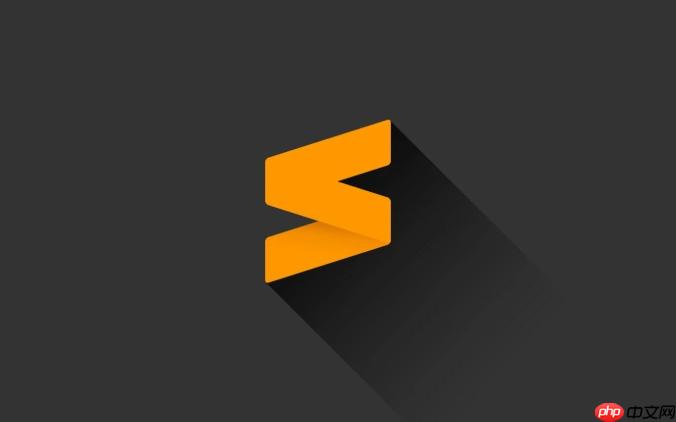
安装主题: 重启后,按下 Ctrl + Shift + P (Windows/Linux) 或 Cmd + Shift + P (macOS) 打开命令面板,输入 "Install Package" 并选择。 在弹出的列表中搜索你喜欢的主题,例如 "Material Theme",然后选择安装。
安装配色方案: 同样通过Package Control,搜索并安装你喜欢的配色方案,例如 "Monokai Pro"。

切换主题和配色方案: 安装完成后,打开 Preferences > Settings - User 文件。 这个文件是用来配置Sublime Text用户设置的。 添加或修改以下配置:
{
"theme": "Material-Theme.sublime-theme",
"color_scheme": "Packages/Material Theme/schemes/Material-Theme.tmTheme",
}"theme" 指定主题文件,文件名可以在主题的文档中找到。"color_scheme" 指定配色方案文件,通常位于安装主题的 schemes 目录下。保存文件,Sublime Text会自动应用新的主题和配色方案。
除了在Package Control中搜索,还可以浏览一些流行的Sublime Text主题和配色方案网站,例如:
在选择主题和配色方案时,可以参考以下几个方面:
如果你对现有的主题和配色方案不满意,可以自定义它们。 Sublime Text主题和配色方案本质上是文本文件,可以修改。
.sublime-theme 格式的 JSON 文件。 可以修改其中的颜色、字体、边距等属性来调整主题的外观。 建议先复制一份现有主题,然后进行修改,以免影响原始主题。.tmTheme 格式的 XML 文件。 可以修改其中的颜色规则来调整代码的颜色。 同样建议先复制一份现有配色方案,然后进行修改。修改主题和配色方案需要一定的耐心和尝试,但可以打造出完全符合自己需求的编码环境。 此外,还可以使用一些在线的配色方案生成器,例如 https://www.php.cn/link/67d01a0cf030839a8b0fae6273976367,来辅助创建自定义配色方案。
有时候,在切换主题和配色方案后,可能会出现显示问题,例如字体显示不正确、颜色显示异常等。 这可能是由于以下原因导致的:
Cache 文件夹,该文件夹的位置取决于你的操作系统,可以在网上搜索 "Sublime Text Cache Location" 来找到它。如果以上方法都无法解决问题,可以尝试重置Sublime Text的配置。 重置配置的方法是删除 Sublime Text 的 Data 文件夹,该文件夹的位置同样取决于你的操作系统。 请注意,重置配置会删除你所有的Sublime Text设置,包括已安装的插件和主题,所以请谨慎操作。
以上就是如何在Sublime Text中安装并切换不同的主题与配色方案?的详细内容,更多请关注php中文网其它相关文章!

每个人都需要一台速度更快、更稳定的 PC。随着时间的推移,垃圾文件、旧注册表数据和不必要的后台进程会占用资源并降低性能。幸运的是,许多工具可以让 Windows 保持平稳运行。

Copyright 2014-2025 https://www.php.cn/ All Rights Reserved | php.cn | 湘ICP备2023035733号